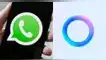Cómo configurar el “modo Wolverine” en WhatsApp: estos son los sencillos pasos
Conoce AQUÍ cuáles son los simples pasos para activar el "modo Wolverine" en WhatsApp.
Únete al canal de Whatsapp de El Popular
Uno de los rostros más queridos de los superhéroes del Universo de Marvel llegó a WhatsApp. La última tendencia para la herramienta de mensajería instantánea es cambiar el ícono de la aplicación de Meta con el rostro de "Wolverine".
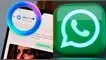
PUEDES VER: WhatsApp Meta AI: ¿En qué consiste la nueva función con Inteligencia Artificial y cómo usarla?
¿Qué es el "modo Wolverine" y para qué sirve?
La película "Wolverine & Deadpool" hizo resurgir a la historia de estos mutantes dirigidos por el profesor X. Es así que los fanáticos de los X-Men, pero sobre todo del personaje con garras retractiles de acero, querrán poder activar el "modo Wolverine" en WhatsApp.

¿Cómo poner en "modo Wolverine" tu WhatsApp? Foto: Difusión
Esta tendencia en Internet se trata de un cambio estético de la aplicación, es decir, no es una versión no oficial de WhatsApp. Asimismo, no modifica ninguna de las funciones internas de la plataforma digital, ya que este 'modo' solo alcanza al ícono de la app.
El "modo Wolverine" en el ícono de WhatsApp se logra gracias al programa llamado Nova Launcher. Este sistema pertenece al género conocido como launchers (o "lanzadores", en español), los cuales "permiten cambiar la interfaz principal del teléfono y personalizar varios aspectos".
¿Cómo configurar el "modo Wolverine"?
Para poder preparar el "modo Wolverine", lo usuarios deben tener una imagen de Internet o creada a través de la inteligencia artificial. La cual se podrá seleccionar desde le Nova Launcher para que sea su nuevo icono personalizado de WhatsApp. Estos son los sencillos pasos que debes seguir:
- Descargar Nova Launcher.
- Abrirla y establecerla como predeterminada en el celular.
- Escoger la imagen, la cual debe estar en PNG y ser transparente.
- Regresar a la pantalla principal del celular y hacer click por dos segundos en el ícono de WhatsApp.
- Con ello, aparecerá la opción de "Editar".
- Ingresar a Fotos y buscar la imagen que creaste o descargaste.
- Definir su tamaño y apretar "Listo".
Periodista especializada en tendencias e internacionales. Graduada en la Universidad Jaime Bausate y Meza. Redactora en el Popular. Interesada en temas relacionados con el medio ambiente, derecho de los animales, comunidades nativas y apoyo social.